整理儲存在保留佇列中的檔案
從「保留佇列」可以變更工作名稱、檢查工作的詳細資訊、移動和複製工作以及檢視工作的內容。
檢查工作的詳細資訊
1.
按 →[保留佇列]。
→[保留佇列]。
 →[保留佇列]。
→[保留佇列]。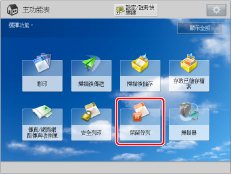
2.
從「保留工作清單」或「列印工作清單」選擇需要的工作→按[詳細資訊/編輯]→[詳細資訊]。
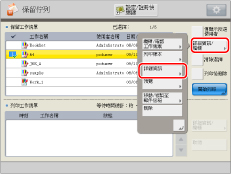
註釋 |
若選擇多個工作並按[詳細資訊],則只顯示所選(加亮)工作的詳細資訊。 要變更工作名稱,按[變更工作名稱]→輸入工作的新名稱→按[確定]。 若未輸入此工作的名稱,則無法按[確定]。 |
3.
檢查詳細資訊→按[確定]。
註釋 | |||||||||||||||||||||
<彩色/黑白>中顯示掃描工作時使用的色彩模式。 下表顯示不同工作類型及其各自的圖示。從郵件信箱移動或複製的工作或從印表機驅動程式提交的工作分類為「帶有列印設定」。從支持JDF的應用程式提交的工作分類為「帶有工作傳票」。
|
工作預覽
1.
按 →[保留佇列]。
→[保留佇列]。
 →[保留佇列]。
→[保留佇列]。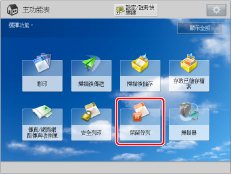
2.
從「保留工作清單」選擇需要的工作→按[詳細資訊/編輯]→[預覽]。
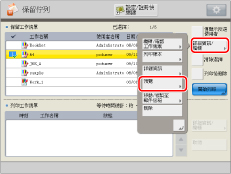
註釋 |
若選擇多個工作並按[預覽],則只顯示所選(加亮)工作的預覽。 |
3.
按[ ]或[
]或[ ]顯示要檢查的頁。
]顯示要檢查的頁。
 ]或[
]或[ ]顯示要檢查的頁。
]顯示要檢查的頁。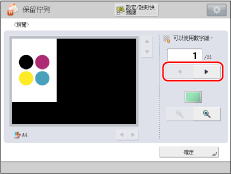
4.
檢查此頁的內容→按[確定]。
按[ ]或[
]或[ ]變更所顯示影像的縮放倍率。
]變更所顯示影像的縮放倍率。
 ]或[
]或[ ]變更所顯示影像的縮放倍率。
]變更所顯示影像的縮放倍率。按[ ]、[
]、[ ]、[
]、[ ]或[
]或[ ]移動放大的影像。
]移動放大的影像。
 ]、[
]、[ ]、[
]、[ ]或[
]或[ ]移動放大的影像。
]移動放大的影像。可以檢查在[ ]中顯示的影像的位置。
]中顯示的影像的位置。
 ]中顯示的影像的位置。
]中顯示的影像的位置。移動/複製工作到郵件信箱
1.
按 →[保留佇列]。
→[保留佇列]。
 →[保留佇列]。
→[保留佇列]。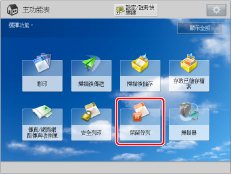
2.
從「保留工作清單」選擇要移動或複製的工作→按[詳細資訊/編輯]→[移動/複製至郵件信箱]。
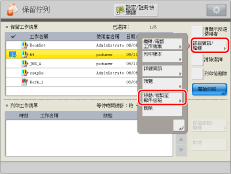
要選擇「保留佇列」中的所有檔案(從前面數最多100個檔案),按[選擇全部(最多100)]。(若選擇一個文件,該鍵變為[清除選擇]。)
註釋 |
再次選擇該檔案,可以取消選擇。 要取消所有檔案,按[清除選擇]。([清除選擇]變為[選擇全部(最多100)]。) |
3.
選擇要將工作移動或複製到其中的郵件信箱→按[移動]或[複製]。
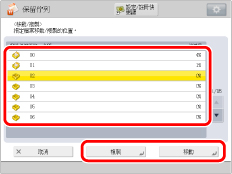
工作儲存到郵件信箱。
若無法將工作移動或複製到所選郵件信箱中,則會出現一則訊息,告知無法執行移動或複製操作。
若無法將工作移動或複製到所選郵件信箱中,則此工作將仍保留在原「保留佇列」中。
若移動或複製多個工作時發生錯誤,螢幕上將顯示已成功移動或複製的工作數。
註釋 |
已移動或複製的工作名稱與原工作的名稱相同。 根據來自印表機驅動程式的工作,某些工作可能無法移動到郵件信箱中。 若在移動或複製檔案時關閉控制面板電源開關,則只會成功移動或複製關閉電源之前已處理完的工作。 |
刪除工作
1.
按 →[保留佇列]。
→[保留佇列]。
 →[保留佇列]。
→[保留佇列]。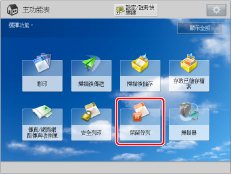
2.
從「保留工作清單」選擇需要的工作→按[詳細資訊/編輯]→[刪除]。
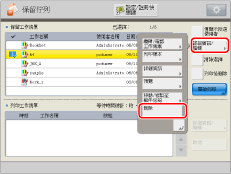
要選擇「保留佇列」中的所有檔案(從前面數最多100個檔案),按[選擇全部(最多100)]。(若選擇一個文件,該鍵變為[清除選擇]。)
註釋 |
再次選擇該檔案,可以取消選擇。 要取消所有檔案,按[清除選擇]。([清除選擇]變為[選擇全部(最多100)]。) |
3.
按[是]。





